Hint: Pinsel-Fehler mit Wacom-Tablet in Photoshop
Kennt Ihr das Problem?
Man malt fröhlich Punkte mit seinem Lieblings-Pinsel in Photoshop, aber auf einmal erscheinen sie viel zu groß. Unregelmäßig werden Punkte mit voller Druckstärke gemalt. – Hier die Lösung!
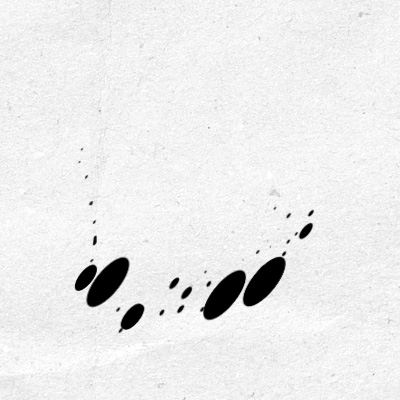
Ich habe lange untersucht, woran das liegen kann. Aber Ihr braucht das nicht. Denn die Lösung ist ganz einfach und hat auch nichts mit den Pinsel-Einstellungen von Photoshop zu tun. Denn das hätte es ja auch sein können. Wie so viele andere Möglichkeiten.
Die Lösung ist ganz einfach!
- Ihr öffnet die Wacom Tablett-Eigenschaften.
- Dort wechselt ihr im Tab „Stift“ in den Bereich „Doppelabstand der Stiftspitze“.
- Nun stellt ihr die Skala für den Doppelklickabstand auf „Aus“.
Das war es auch schon. Nun sollte Eurer Stift wieder zuverlässig Punkte malen und die „Dalmatiner-Karikatur“ kann endlich fertig werden. Ihr müsst Euch auch keine Sorgen um den Doppelklick mit dem Stift machen, denn Dieser sollte weiterhin funktionieren.
International readers:
If you need more infos how to avoid the brush dots problem when using wacom tablets, drop me a comment here. But I think, the screens above helps you to solve it. Even if my manual is in german.
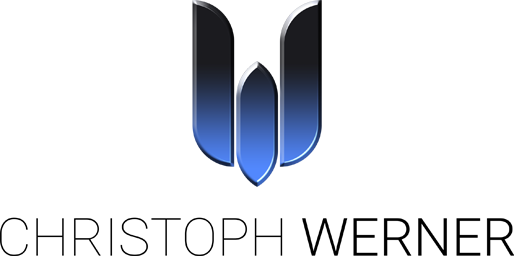
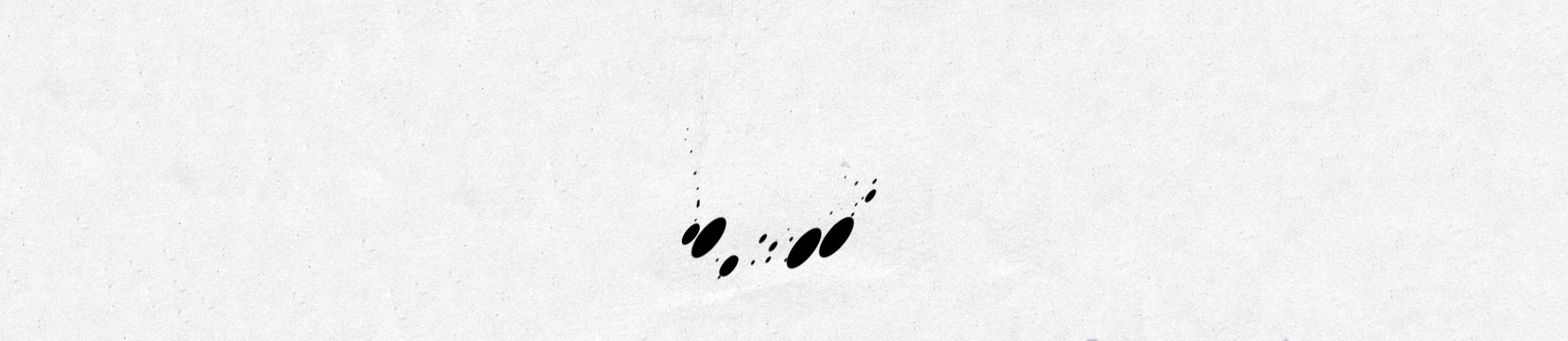
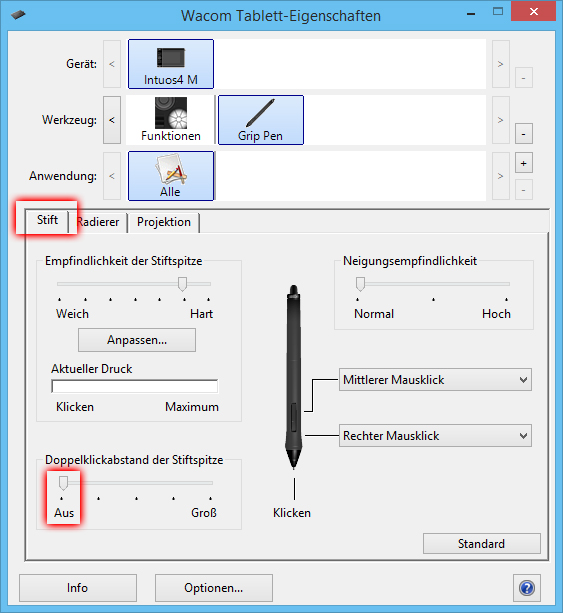
Du muss angemeldet sein, um einen Kommentar zu veröffentlichen.